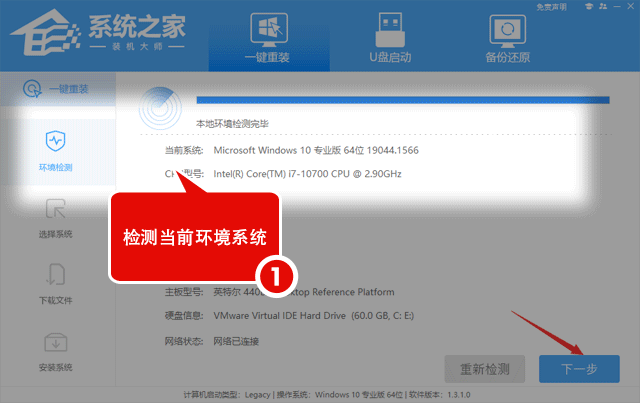Win11如何创建系统图像?很多朋友都想了解,每个人都想事先做好准备,这样,当电脑突然出现“系统崩溃、蓝色屏幕、病毒感染”等时,系统图像可以直接恢复,它可以节省很多时间和能量。今天SystemHome就创建Win11系统镜像备份的简单方法进行了介绍,希望对你有帮助。
内置工具在Win11中创建系统图像:
这是一个使用Windows内置工具备份和恢复的系统备份。 您需要准备一个存储设备(如移动硬盘)存储创建的系统。
步骤1按键盘上的Win+S键入控制面板。输入控制面板后,选择备份和恢复(Windows 7)。

步骤2在下一个屏幕上,点击左边的“创建系统视频”选项。
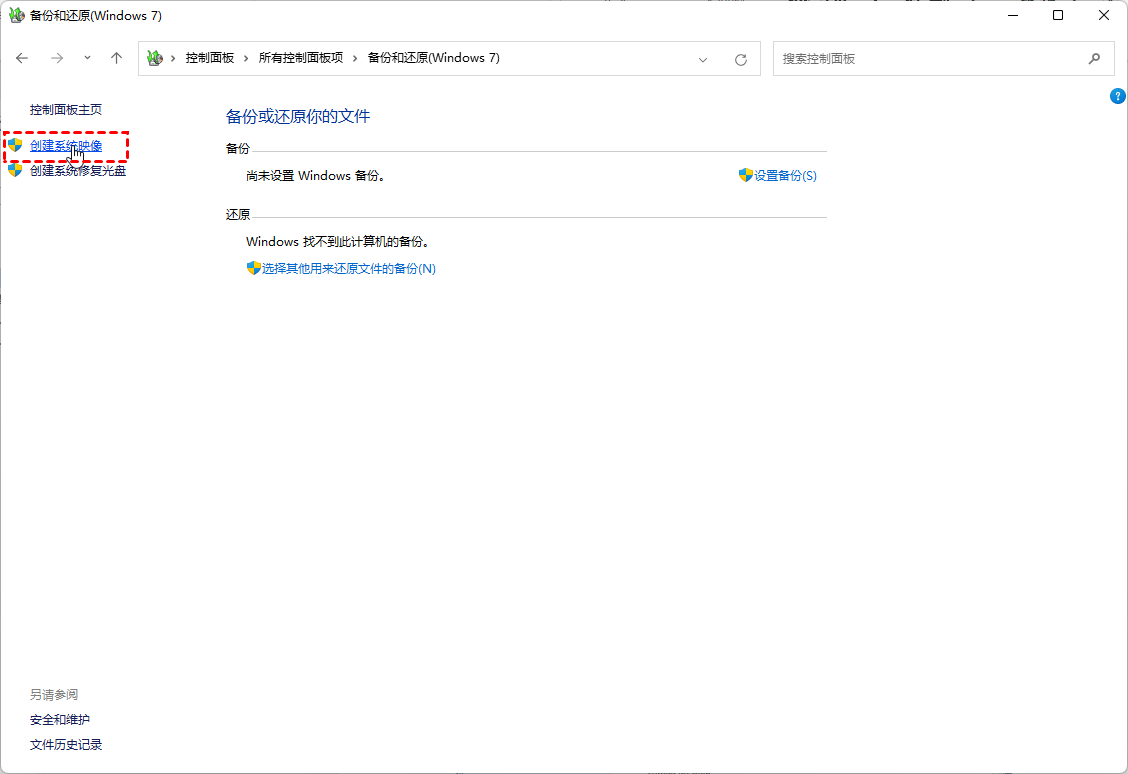
步骤3选择存储系统视频备份的外部磁盘,也可以将其存储在网络或共享路径中,然后单击下一步。
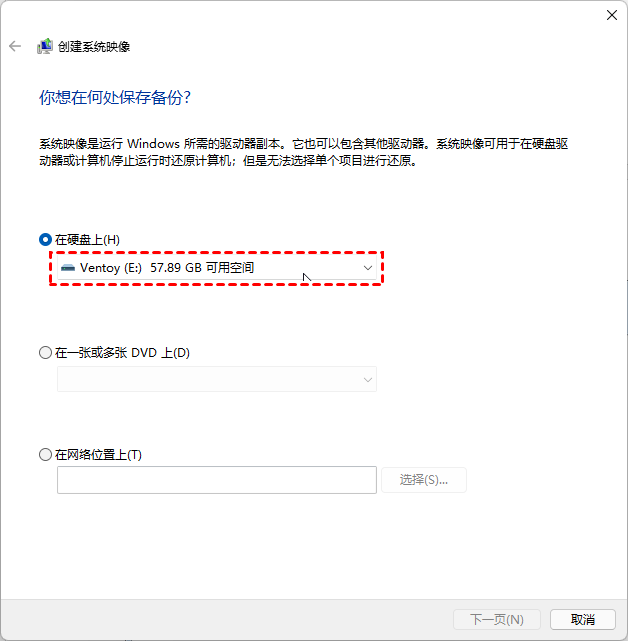
步骤4选择需要备份的数据,然后等待计算机完成创建系统视频备份的过程。
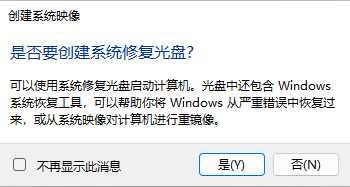
如果您没有CD/DVD,您可以使用内置的"创建恢复驱动程序"功能创建一个 bootable磁盘。
在Windows11中恢复系统图像的内置工具:
在Win11创建系统图像后,如果电脑遇到任何问题,您可以将系统图像备份恢复到一个新的硬盘以方便和快速地恢复您的电脑。
步骤1将包含系统视频备份的外部硬盘连接到计算机上。
步骤2 打开“Settings” -> “Windows Update” -> “Advanced Options” 并右击“Recover”。
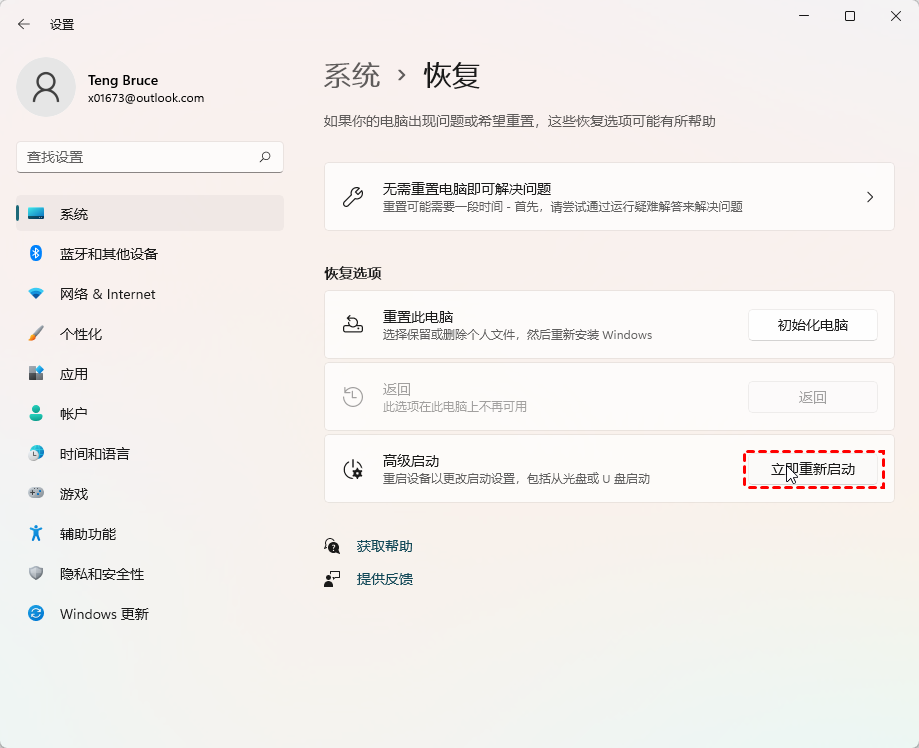
步骤3一旦计算机重新启动到Windows恢复环境模式,单击“调试” ->“高级选项” ->“查看更多恢复选项” ->“系统视频恢复”。
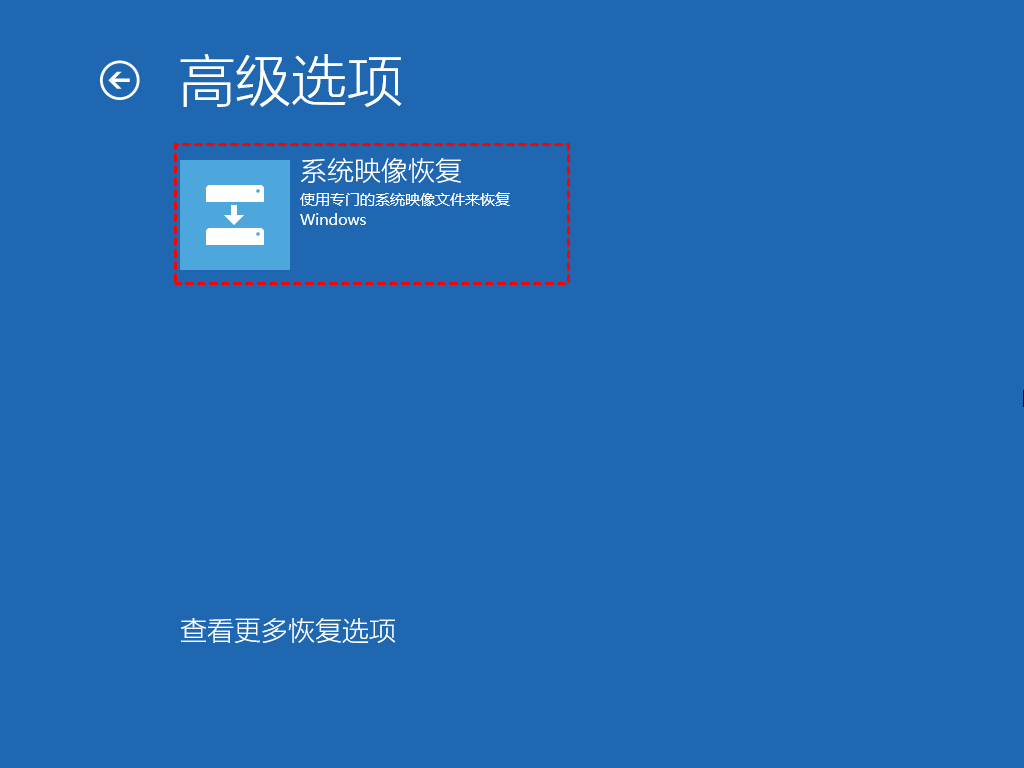
步骤4 在系统重载视频界面中,选择默认选项“使用最新的系统视频”。
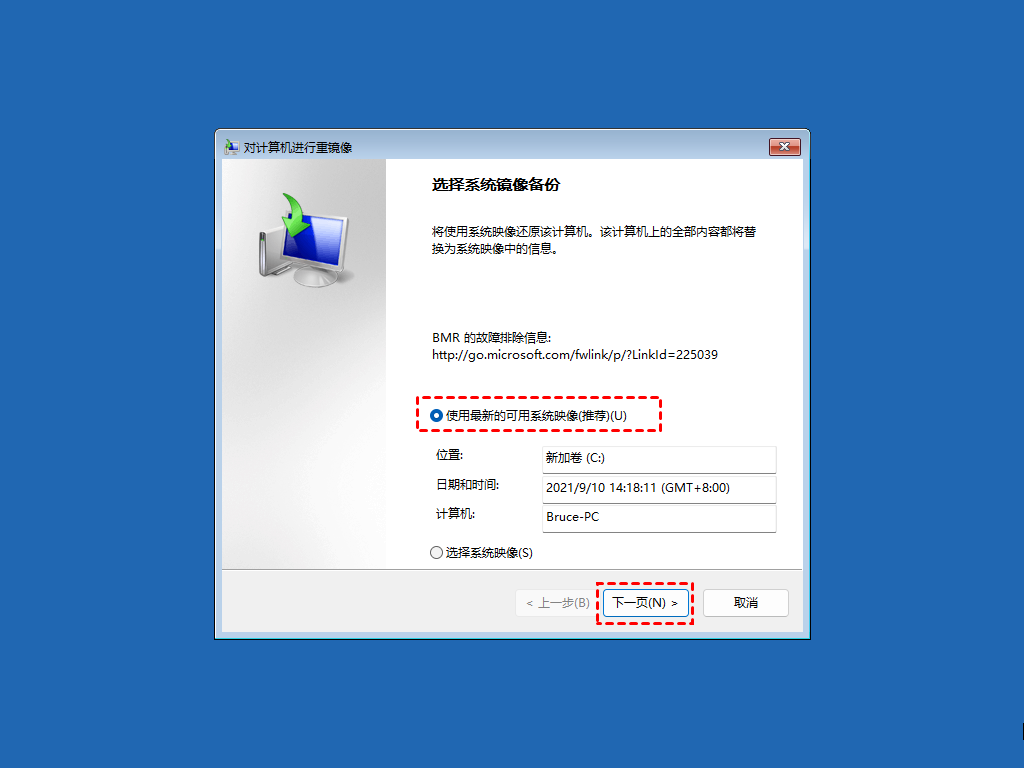
步骤5单击下页开始系统恢复。
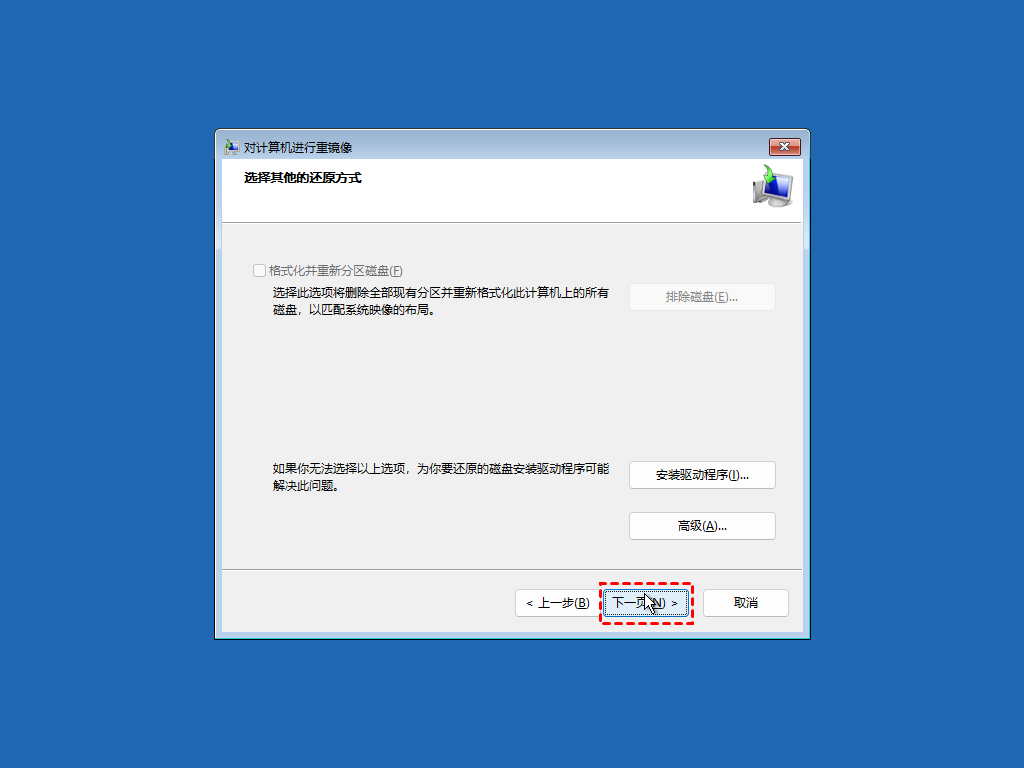
以下是Win11如何创建系统图像和恢复它们。欢迎来到朋友收藏。
如果您的电脑遇到系统问题,您也可以使用System Home Assembly Master重新安装它。